「Androidスマホを買取に出す為に初期化したい!」
「処分する前に初期化しておきたい!」
そんな人のために、Androidスマホを初期化する方法を紹介します。
また初期化する前には、アプリなどのバックアップ取得やGoogleアカウントの削除など、確認するべきポイントもあります。
注意点とあわせて紹介していきます。
Androidスマホを初期化する前の確認ポイント
Androidスマホを初期化する前に、次のことを確認しましょう。
データのバックアップ
データを消したくない場合は、初期化の前にバックアップを取ってください。
バックアップのやり方は下記ページをご覧ください。
Googleアカウントをスマホから削除しておく
Androidスマホを初期化する前に、Googleアカウント情報をスマホから削除し、紐付けを解除しておきましょう。
これは、売却などで他の人がスマホを使う場合、初期設定ができなくなるのを防ぐためです。
次の方法で、Googleアカウントをスマホから削除できます。
手順
1. 「設定」アプリを開き、「ユーザーとアカウント」 → 削除したいアカウント名をタップします。
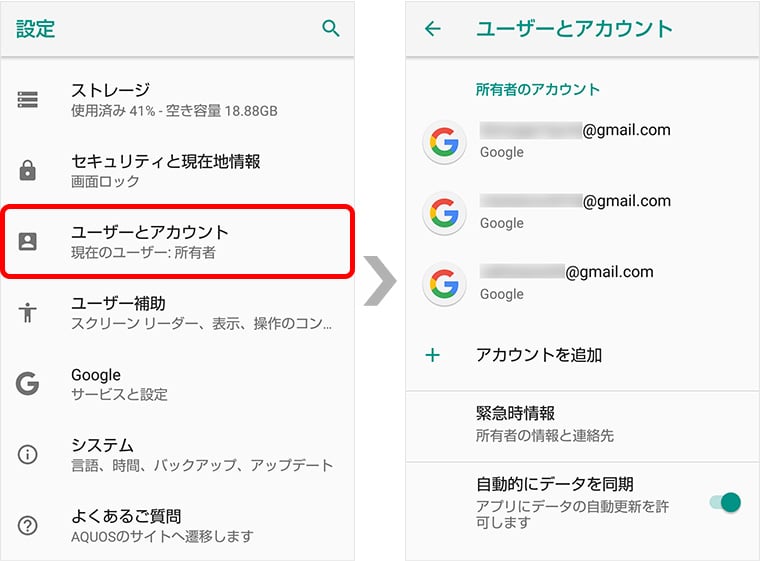
2. 「アカウントを削除」をタップすると削除されます。
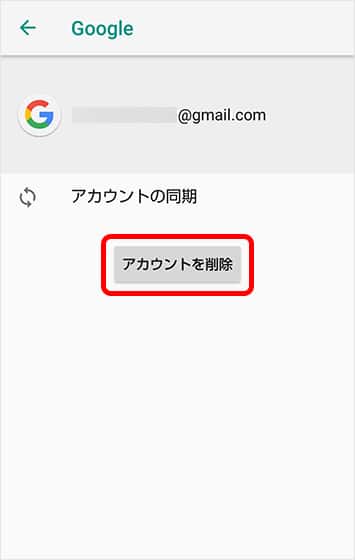
端末の暗号化をチェック
初期化をしても、端末内のデータは完全に消去されず、抜き取れるままになる場合があります。これを防ぐには、次の手順で暗号化してから初期化する方法があります。
1. 「設定」アプリを開き、「セキュリティと現在地情報」 → 「暗号化と認証情報」の順にタップします。
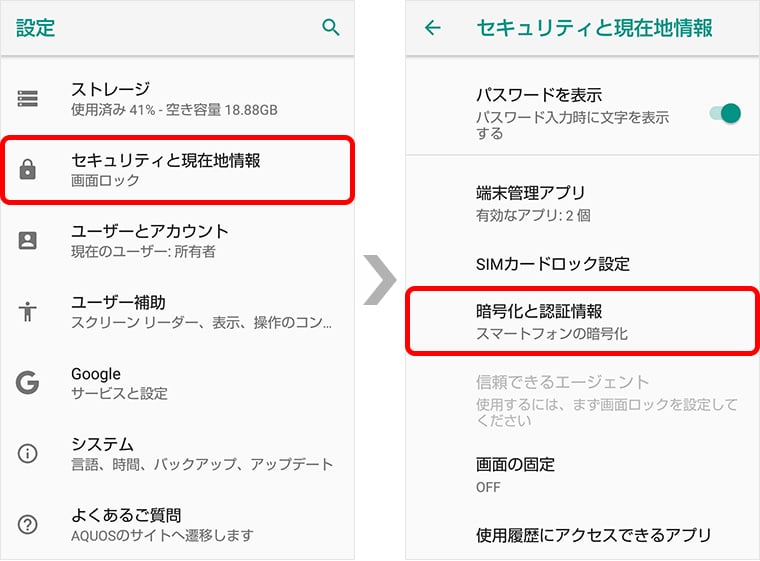
2. 「暗号化されています」と表示されていれば、このまま初期化に進めます。
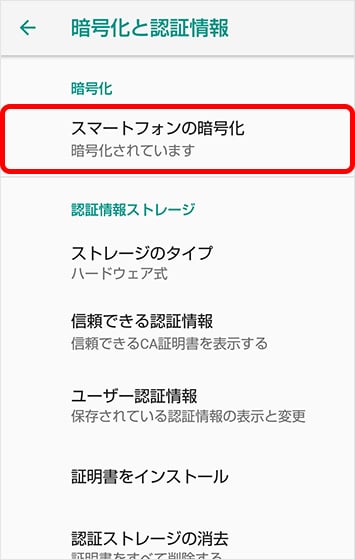
「端末を暗号化」と表示されている場合は、暗号化されていません。「端末を暗号化」をタップして、暗号化を進めます。暗号化には数10分~1時間以上かかることもあるので、途中で電源を切らず、十分に充電してからおこないます。
「高速暗号化」が表示されても、オフのままにしてください。(個人情報が暗号化されなくなってしまうため)
おサイフケータイのデータを移行または削除する
おサイフケータイを利用している場合、初期化前に残高を確認してください。
残高があれば、使い切るか、移行または削除ができます。新機種への移行方法は、モバイルSuicaなど各サービスのサイトで確認できます。
Felicaチップに残った購入履歴は、端末を初期化しても消えないため、スマホを購入した店舗に持っていくと消してもらえます。
Androidスマホを完全に初期化する方法
初期化前にやるべきことを済ませたら、次の手順で、Androidを初期化します。
1. 「設定」アプリを開き、「システム」→「リセット」の順にタップします。
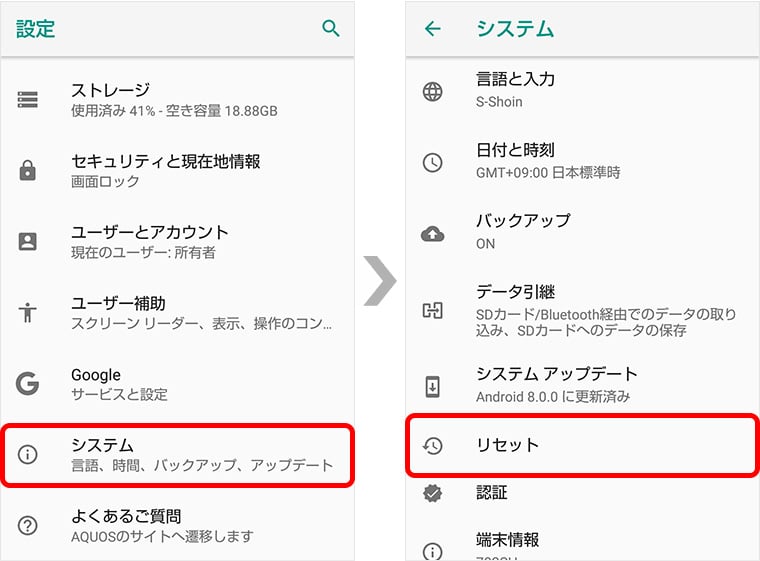
2. 「オールリセット」をタップ。操作用暗証番号の入力を求められるので、入力します。
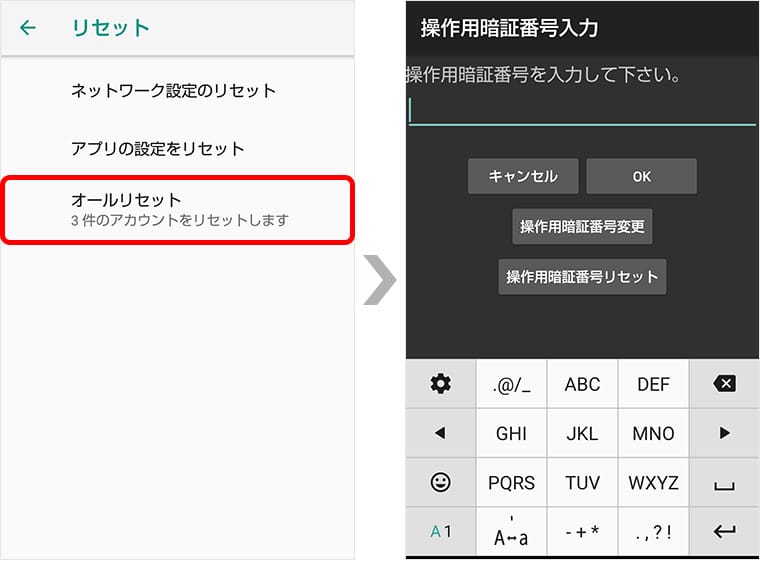
3. 「モバイル端末をリセット」→「すべて消去」をタップすると、初期化が実行されます。
画面ロック解除時に必要なパスワードやパターンの入力画面が表れることもあります。
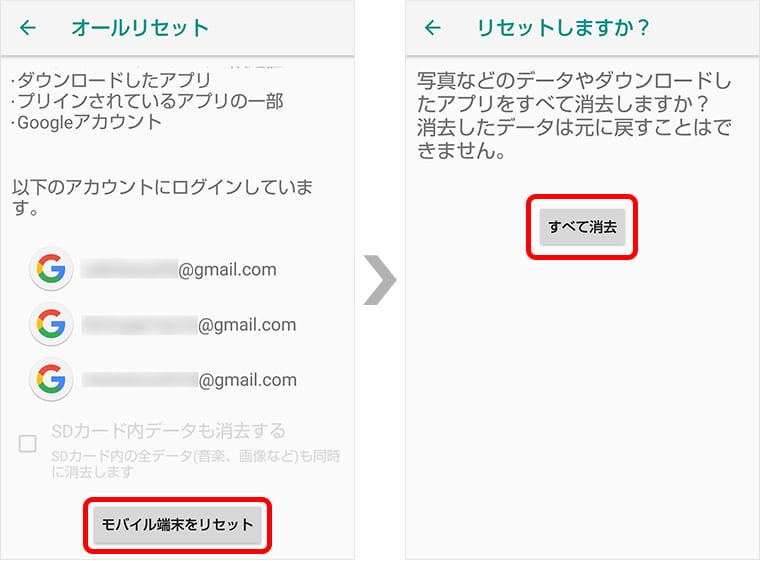
まとめ
Androidスマホの初期化について紹介しました。
初期化する前に、大事なデータはしっかりバックアップし、再ログインできるようパスワードなどを控えておいてください。
売却する場合は、個人情報を悪用されないよう、しっかり初期化してから手放すのがおすすめです。

